Thực ra trong thị trường đa dạng hàng hóa cũng như đa dạng nguồn cung như bây giờ thì vấn đề mua được hàng không còn là khó khăn. Có thể bạn chẳng cần đi đâu người bán vẫn tìm tới bạn. Tuy nhiên, cùng với đó vấn đề “chọn mua ở đâu” lại dần trở thành một vấn đề nan giải. Trong tình huống này, đối với bản thân mình, nếu có thể mình sẽ lựa chọn mua trực tiếp hàng công ty.
Mình không chuyên về máy tính, nhưng cũng tự cảm thấy có đủ kiến thức để phục vụ nhu cầu học tập và làm việc của bản thân. Vì vậy, những điều mình viết trong bài viết này hoàn toàn là ý kiến khách quan cũng như trải nghiệm thực tế từ bản thân mình. Hi vọng sẽ hữu ích đối với các bạn đang phân vân lựa chọn laptop.
Bài viết mình chia sẻ chủ yếu về 2 phần chính như sau:
- Cách mua online laptop Lenovo RẺ và CHẤT LƯỢNG
- Một chút review về bạn laptop Lenovo Thinkbook13s (2019 Autumn) mình đang sử dụng
- Cách mua online laptop Lenovo RẺ và CHẤT LƯỢNG
Có thể các bạn đã biết đến website: Lenovo.com rồi. Tuy nhiên, có 1 trang dành riêng cho học sinh, sinh viên với giá ưu đãi hơn. So với website chính thì giá trên website dành cho học sinh, sinh viên giá sẽ ưu dãi hơn khoảng 10,000 yên.
Bước 1: Bạn vào website: https://www.lenovo.com/jp/ja/student/
Bước 2: Bạn kéo xuống là click như hình để đăng kí với tư cách thành viên mới
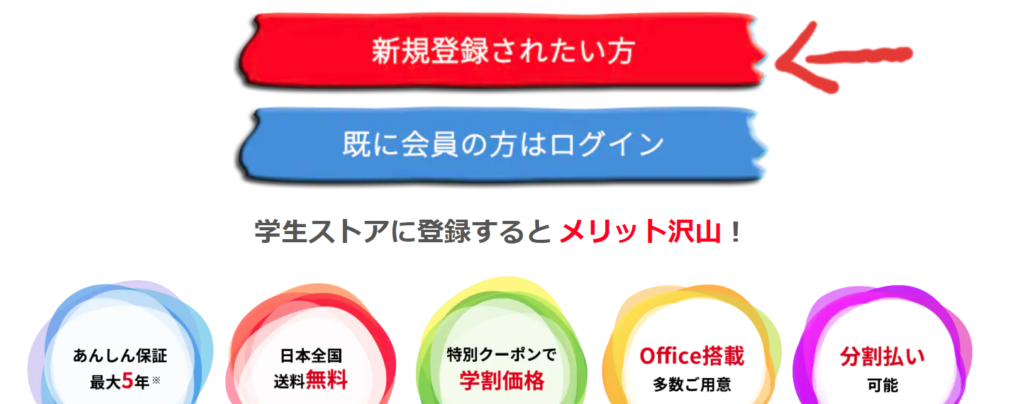
Bước 3: Nhập thông tin như hình
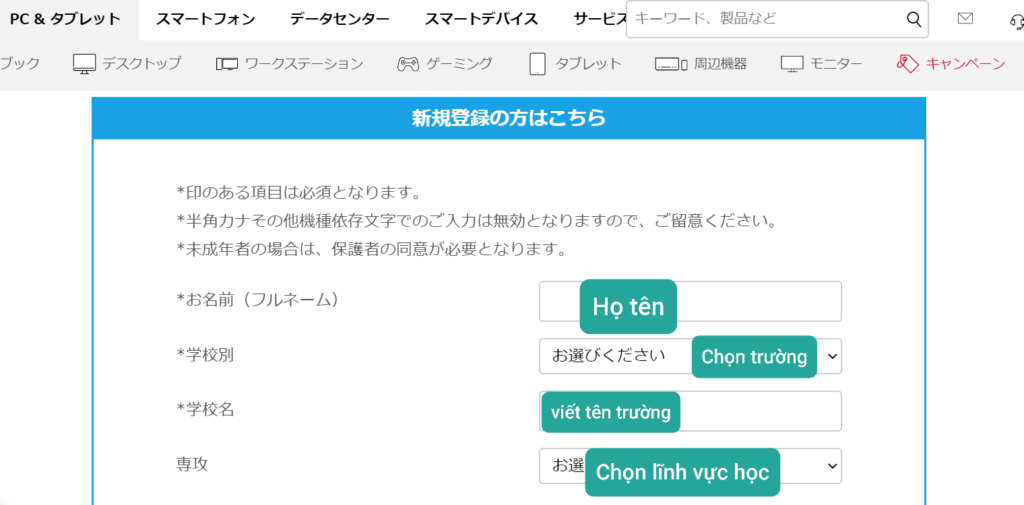

Sau khi điền xong thông tin bạn kéo xuống dưới sẽ xuất hiện thông tin như hình dưới. Bạn nhớ tích 2 mục dưới nhé ( Mục trên thì không nên vì khi click bạn sẽ phải liên tục nhận email quảng cáo từ Lenovo).
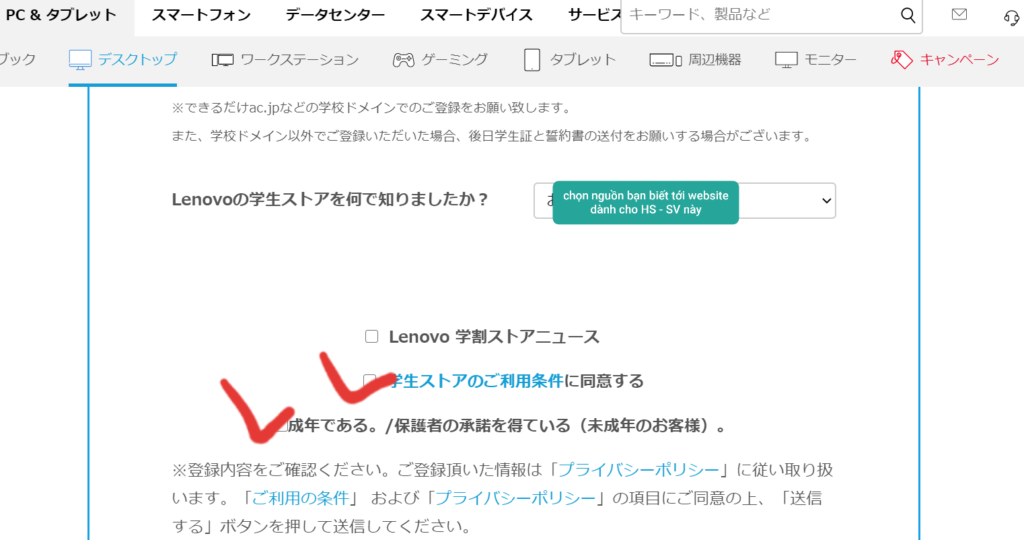
Khi đã hoàn thành thông tin thì bạn click vào “送信する” để tiếp tục nhé.

Bước 4: Sau khi đăng kí sẽ xuất hiện 1 mã số, bạn hãy copy hoặc ghi lại để dùng cho bước tiếp theo nhé. Số này chỉ dùng được 1 lân. Nếu bạn thoạt ra và hôm sau muôn sài lại bạn phải đăng kí lại từ đầu. Sau khi copy, bạn click vào “「学割ストア」はこちら “

Bước 5: Bạn nhập mã số bạn copy ở bước trên và “ログイン”

Bước 6: Vậy là bạn đã vào được cửa hàng dành cho học sinh – sinh viên rồi. Bạn có thể mua các sản phẩm khác trên trang. Tuy nhiên bài này mình chia sẻ cách mua laptop vậy nên chọn laptop và đi tiếp nhé

Bước 7: Chọn dòng máy bạn thích. Ví dụ như mình chọn ThinkBook ( Dòng mình đang sử dụng)

Bạn kéo xuống sẽ có thông tin các máy cùng dòng với các giá khác nhau. Hãy chọn một dòng bản thân thấy phù hợp và click trực tiếp vào sản phẩm đó. Lưu ý giá hiện trên này chỉ là thấp nhất bạn nhé.

Giả sử mình chọn Thinkbook 13s – 2019 Autumn thì sẽ ra một trang mới và bạn kéo xuống sẽ có một loạt sự lựa chọn về giá và cấu hình máy. Sau khi chọn được dòng máy phù hợp bạn hãy click vào giỏ và tiến tới bước tiếp theo.


Bước 8: Chọn thêm các gói bảo hành nếu muốn. Tiếp theo chọn như hình dưới


Bước 9: Giá sẽ hiện giá chưa giảm như hình. Vậy nên bạn hãy click vào mục sử dụng coupon như hình nhé. Sau khi sử dụng coupon giá sẽ về lại giá như lúc ban đầu bạn thấy và click vào nút màu xanh: 購入手続きへ進む để tiếp tục


Bước 10: Thông tin giao hàng


Sau khi điền thông tin xong bạn hãy chọn giờ bản thân có thể nhận hàng và tiếp tục

Bước 11: Thanh toán và xác nhận đi tiếp
Có 3 cách thanh toán: Chuyển khoản, trả góp qua công ty tín dụng và thanh toán bằng thẻ credit.



- Nếu chọn chuyển khoản qua ngân hàng, bạn sẽ phải chuyển nội trong 1 tuần. Sau khi đăng kí mua hàng thành công, cách thức chuyển tiền sẽ được gửi về email của bạn.
- Trả góp bên công ty tài chính: Bạn cứ chọn và click mua hàng bình thường. Sau khi hoàn thành đơn ngay lập tức sẽ có trang dẫn bạn tới chỗ liên kết đăng kí hồ sơ. Sau khi hoàn thành hồ sơ bạn chỉ mất 1 ngày để biết kết quả đậu hay rớt. Nhưng khả năng đậu thường không cao vì học sinh – sinh viên thu nhập không ổn định.
- Thanh toán bằng Credit: Bạn chỉ cần nhập thông tin và mua. Bản chất mua hàng bằng thẻ này chính là bên công ty phát hành thẻ cho mình sẽ đại diện trả tiền trước cho mình. Và sau đó nhiệm vụ của mình là thanh toán cho công ty phát hành thẻ. Đặc biệt đối với thẻ Rakuten credit, sau khi hoàn thành đơn hàng. Khi nhận được laptop, Rakuten sẽ xác nhận số tiền bạn đã chi tiêu và sau đó bạn hoàn toàn có thể đăng kí trả góp trực tiếp với Rakuten.
Tham khảo cách đăng kí thẻ tín dụng Credit Rakuten TẠI ĐÂY
Bước 12: Xác nhận lại thông tin

Xác nhận xong thông tin bạn nhớ kéo xuống và click như hình dưới để đồng ý với các điều kiện mua bán hàng của Lenovo và xác nhận mua hàng bạn nhé.

Vậy là bạn đã hoàn thành xong các bước mua online laptop Lenovo vừa rẻ vừa chất lượng đảm bảo rồi.
2. Một chút review về bạn laptop Lenovo ThinkBook13s (2019 Autumn) mình đang sử dụng

Hiện tại mình đang sử dụng bạn ThinkBook13s (2019 Autumn) Core i7, SSD 512GB. Mình cũng đã mua cách này nên giá chỉ còn hơn 96,000 yên một chút.
- Do máy sử dụng ổ cứng SSD nên khi khởi động máy và mở các ứng rất nhanh.
- Có hỗ trợ vân tay để bảo mật.
- Có cổng USB Type-C : Bạn có thể sạc máy tính thông qua cổng này trong trường hợp mất cục sạc theo máy.
- Hiện tại mình có cài đặt và sử dụng các phần mềm design. Các phần mềm này chạy rất nhanh và mượt.
- Đặc biệt dáng máy đẹp, thanh lịch và rất nhẹ: 13.3 inch; khối lượng 1.334kg (Khá là nhẹ phải không ạ).
Cảm ơn các bạn đã đọc bài viết của mình nhé <3



